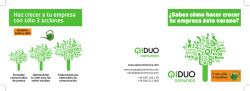CÓMO CREAR UN BLOG EN BLOGGER
CÓMO CREAR UN BLOG EN BLOGGER Si quieres escribir un blog, lo mejor es crear uno en Blogger, donde muchas personas empiezan esta aventura, y donde está alojado mi blog. Pero, ¿por qué elegir este servicio gratuito de Google? Porque es un gestor sencillo de manejar, pero a la vez tiene muchas opciones y posibilidades, como la de insertar códigos ajenos que permiten incluir todo tipo de elementos interactivos y multimedia. Además, podemos configurar el blog fácilmente para personalizarlo a nuestros gusto. Y, por último, perteneceremos a una gran comunidad de usuarios que utilizan las distintas herramientas de Google para su ocio, su estudio o su trabajo, y nos servirán para complementar el alcance de nuestro blog. Para crear tu blog solo tienes que escribir http://www.blogger.com en la barra de direcciones de tu navegador o hacer clic en este enlace. Si ya tienes cuenta de Google y te conectas, entonces verás tu Escritorio de Blogger; si no, aparecerá la página principal de Blogger. Lo único que necesitas es una cuenta de Google. Blogger tiene una página de ayuda para quienes quieran empezar a usar sus blogs, pero no está creada con intención pedagógica. Su ayuda es muy general, pero puede resultar útil para asuntos concretos. 1. Crear una cuenta de Google Cuando entramos en Blogger (http://blogger.com), nos invitan a crearnos un blog con el lema: "Crea un blog. Es gratuito", pero antes convendría realizar una visita rápida, como nos indican con un enlace, para conocer de qué va esto. Para empezar, tenemos que crearnos una cuenta de Google haciendo clic en el botón rojo de la parte superior derecha. Entonces aparece un formulario que tenemos que rellenar: Puede resultar extraño que pidan Tu dirección de correo electrónico actual, pero se trata de cualquier dirección email que tengamos, por ejemplo la de nuestra cuenta institucional como docentes. Además, también nos piden Demuéstranos que no eres un robot, lo cual no es una broma, sino que se trata de una verificación que consiste en escribir las letras que aparecen en una pequeña imagen, y así se pretende evitar que se creen cuentas automáticamente. También piden nuestro número de teléfono móvil, pero no es necesario darlo. 2. Crear el blog Para empezar, tenemos que crearnos una cuenta de Google haciendo clic en el botón rojo de la parte superior derecha de la página principal de Blogger. Entonces aparece un formulario que tenemos que rellenar. Una vez tengamos la cuenta de Google, volvemos a la página de Blogger e introducimos nuestros datos en los campos de texto Dirección de correo electrónico (vale con nuestro nombre de usuario) y contraseña. A continuación entraremos en nuestro flamante Escritorio de Blogger, donde controlaremos nuestros blogs de forma eficaz. Para crear un blog, pulsamos el botón Nuevo blog y a continuación se abrirá la siguiente ventana: En este breve formulario se nos pide tres cosas: el título del blog, la dirección y la plantilla. El Título para nuestro blog tendrá que estar relacionado con la temática principal del blog, que puede ser muy amplia. Este título lo podremos cambiar cuando queramos una vez creado el blog. La Dirección del blog es lo que técnicamente se llama URL. Es importante que la dirección sea corta y siempre con letras minúsculas, sin caracteres especiales como tildes o eñes, y sin huecos en blanco. La dirección suele ser el nombre del blog, o el nombre o las iniciales del autor escrito con minúsculas y sin huecos. Ocurre algunas veces que al cabo de un tiempo queremos cambiar el título del blog, y entonces no es conveniente cambiar la dirección URL para no perder a nuestros lectores, por ello es aconsejable que la URL tenga que ver con el nombre del autor del blog y tenemos que pensar que no la vamos a cambiar nunca. En el ejemplo de arriba es: avfer, al que se le añade la parte que incluye la URL de Blogger: .blogspot.com. Al final, quedaría de esta forma: http://avfer.blogspot.com. Pero antes de continuar hay que comprobar la disponibilidad para ver si ese nombre ya está elegido por otro miembro; y suele ocurrir con frecuencia que ya esté utilizado, así que hay que aguzar el ingenio. Si ocurre esto, nos avisan con la frase: "Esta dirección del blog no está disponible ", que aparece debajo del campo de texto. Cuando la dirección esté disponible, nos lo avisan y se ve un icono azul, como en la imagen superior. La limitación de caracteres impuesta en las URL de los blogs a veces hace que los autores busquen un remedio en el uso de guiones; un ejemplo podría ser el siguiente: http://blog-mates.blogspot.com. Yo siempre aconsejo no incluir guiones en las direcciones URL, como se ve en el ejemplo con color rojo, porque puede impedir la inclusión de ese blog en agregadores de blogs y porque es un carácter que se suele olvidar cuando se intenta escribir la URL de un blog. Yo no conozco ninguna web conocida e importante cuya URL tenga guiones, lo que ya resulta indicativo: por algo será. Por último, nos queda elegir una plantilla, y siempre es aconsejable escoger una sencilla, como la Simple, porque ya tendremos tiempo luego para cambiarla por otra que nos guste. En este sentido, se desaconseja elegir la plantilla Dynamic Views por su complejidad. Una vez completado el formulario, sólo queda pulsar el botón Crear blog. Entonces, aparecerá un enlace al blog dentro de nuestro Escritorio de Blogger: Nos invitan a Empezar a crear una entrada, pero es mejor contenerse todavía, porque primero tenemos que configurar el blog. Lo que sí podemos hacer es pulsar el botón Ver blog para contemplar nuestra creación colgada en la Red, aunque vacía de momento.> 3. Cómo acceder al nuevo blog Un problema muy común entre los principiantes es que no saben acceder a su nuevo blog. Se puede acceder de dos formas. La forma más sencilla es ir a la página principal de Blogger e iniciar sesión con nuestro nombre de usuario y contraseña. Cuando hagamos clic en el enlace Iniciar sesión, llegaremos a nuestro Escritorio. Pero también podemos escribir, en la barra de direcciones de nuestro navegador, la dirección completa del nuevo blog como, por ejemplo, http://avfer.blogspot.com. En este caso, accederemos directamente a nuestro blog, y se verán unos enlaces en la parte superior del blog. Hay que hacer clic en Acceder, que está en la parte derecha, y entonces llegaremos a la página principal de Blogger para incluir nuestros datos. Si estamos conectados a Blogger en el navegador aparecerán oros enlaces para entrar directamente a nuestro blog. Los visitantes verán el nuevo blog escribiendo su dirección o URL en la barra de direcciones de su navegador. Pasados unos días, después de que los buscadores hayan tenido tiempo para rastrear el nuevo blog, también se podrá acceder a él simplemente escribiendo el nombre del blog en un buscador. Para terminar esta sección, diremos que un usuario puede crearse más de un blog en Blogger, y cuando se acceda al Escritorio, aparecerán allí todos los blogs. 5. El panel de control o Escritorio Hace un par de años Blogger realizó un cambio notable de todo el diseño de la gestión que se hace de los blogs en la Administración. Blogger actualiza sus diseños constantemente, así que hay que estar siempre informados de las novedades en el blog oficial Blogger Buzz y en su versión en español Blogger Buzz-Español. Cuando accedemos a Blogger con nuestra cuenta, nos encontramos con el Escritorio, un panel que nos da acceso a la parte privada del blog o administración. En la imagen anterior muestro el mío, que incluye dos de mis blogs de Blogger. Desde aquí controlamos todos nuestros blogs y también, en la parte superior derecha, nuestro perfil de Blogger y la configuración de la cuenta cuando hacemos clic en nuestro email. El perfil de Blogger es importante para formar parte de la comunidad de Blogger, que es muy extensa en todo el mundo. Estos datos personales los podrán ver los visitantes de nuestro blog, pero también aparecerán cuando escribamos un comentario en otro blog. Siempre es conveniente que escribamos algunos datos nuestros para que los demás nos conozcan, aunque sea un poco, pues no hay que olvidar que el carácter personal es importante en los blogs, y nuestros lectores tienen derecho a saber quiénes somos y a qué nos dedicamos. Junto al nombre de cada blog hay información sobre las páginas vistas ( pageviews) y el número de entradas publicadas. Pero son los tres iconos grandes los que nos permiten crear una nueva entrada, ir a la lista de entradas, acceder a las secciones de la administración o ver el blog. En en la parte inferior del Escritorio se ve la Lista de lectura, es decir, las últimas entradas de los blogs a los que nos hemos suscrito como seguidores, que aparecen automáticamente cada vez que se publican en sus blogs de origen. 6. Configuración rápida de las opciones Si hacemos clic en el nombre de nuestro blog dentro del Escritorio, pasaremos a la zona de la administración del blog. Los blogs de Blogger tienen, como todos los gestores de contenido, la parte privada de la administración, donde se escriben las entradas, se configura el blog y se modifica el diseño. En Blogger, la estructura de la administración del blog está dividida en varias secciones, que se encuentran a la izquierda de la administración. Hay que destacar que las opciones de los blogs de Blogger se han reducido considerablemente respecto al diseño anterior, y ahora Blogger sólo incluye aspectos básicos de la estructura de un blog, y deja para otros gestores una sofisticación que no siempre es positiva, pues en general este gestor está pensado para que sea sencillo de utilizar y para que sea inmediatamente productivo. Antes de empezar a escribir en el blog, conviene realizar unos pocos cambios en la configuración, que vamos a realizar pulsando en la sección Configuración. Debajo de la sección Configuración aparecen entonces las distintas partes con sus opciones, pero de entrada ya estamos en la opción llamada Básico. Ahora vamos a analizar brevemente todas las opciones de la configuración, que suelen estar explicadas cuando se hace clic en una interrogación que a veces aparece al lado de la opción. Para que se realicen los cambios hay que pulsar, en cada una de las secciones, el botón naranja Guardar configuración, que se encuentra en la parte superior derecha de la página. 1. Básico: o Título: es el título del blog, que se puede modificar pulsando Editar. o Descripción: es una descripción del blog, que aparecerá debajo del título en la cabecera del blog. o Dirección del blog: La dirección del blog también se puede modificar siempre que esté disponible la nueva URL o dirección web, pero no conviene cambiarla porque eso dejaría rotos los enlaces anteriores a las entradas del blog que los lectores hubieran guardado. Además, existe una opción para añadir un dominio personalizado si queremos llevarnos el blog a nuestro dominio de internet. o Autores del blog: Podemos añadir más autores a nuestro blog enviándoles una invitación a sus cuentas de GMail, donde recibirán un mensaje de email con un enlace al blog. Al principio tendrán la categoría de Autores, es decir, podrán publicar y modificar sus entradas del blog, pero no podrán realizar labores de administración a menos que el creador del blog les dé privilegios como administradores. o Lectores del blog: Se puede editar esta opción de forma que el blog sea visible para cualquiera, sólo para sus autores o para los lectores que se elijan. 2. Entradas y comentarios: o Mostrar un máximo de 10 entradas en la página principal, que es un número adecuado para no cargar la portada con muchas entradas. Cuando su número sobrepase el de 10, aparecerá otra página a la que se accederá con un enlace que hay en la parte inferior de la página. o La Plantilla de entrada es cualquier código HTML que queramos incluir en todas las entradas sin necesidad de repetirlo, pero es mejor no utilizar esta opción si no se tienen conocimientos de este lenguaje de marcas que subyace en los documentos web. o o Mostrar imágenes en lightbox: esto es como un pase de diapositivas que se crea cuando se hace clic en cualquier imagen de la entrada del blog, y muestra todas las imágenes de esa entrada. Ubicación de los comentarios: Los comentarios que los lectores hacen en las entradas suelen estar ubicados debajo de éstas, pero se puede cambiar el lugar, aunque no resulta aconsejable, pues ése el el sitio habitual para los comentarios. o ¿Quien puede realizar comentarios?: Lo normal es que cualquiera pueda realizar comentarios, pero es aconsejable utilizar la moderación de comentarios de la siguiente opción. o Moderación de comentarios: Supone la aprobación de los comentarios por parte del autor del blog antes de ser publicados, y para ello existe una sección donde aparecen todos los comentarios después de ser escritos y antes de ser publicados o eliminados. o Mostrar enlaces de retroceso: Son enlaces de otros blogs cuyos autores a su vez han enlazado alguna entrada de nuestro blog, y aparecen en la parte inferior de las entradas. o Mensaje del formulario de comentarios: Es un texto que podemos añadir al formulario donde los lectores escriben sus comentarios a las entradas. 3. Móviles y correo electrónico: o Publicar entradas mediante SMS/MMS: Para publicar entradas con móviles hay que añadir un dispositivo móvil mediante un código de verificación. o Publicar entradas mediante correo electrónico: Es una buena opción si queremos conseguir entradas de personas que no sean miembros del blog mediante una dirección de email que se configura aquí mismo. o Correo electrónico de notificación de comentarios: Sirve para notificar a las cuentas de email expresas del envío de comentarios en las entradas. o Enviar entradas por correo electrónico a: Es una notificación para un máximo de diez personas de la publicación de entradas en el blog. 4. Idioma y formato: en esta sección se configuran el idioma y los formatos de las fechas que parecen en el blog. 5. Preferencias de búsqueda: Son opciones avanzadas que tienen que ver con el tráfico hacia el blog. Puede resultar importante la Descripción, que utilizan los buscadores para clasificar las páginas. Para mayor información, léase este artículo en Blogger Buzz. 6. Otros: o o Herramientas de blog: con estas opciones podemos exportar las entradas y los comentarios de nuestro blog en formato XML, y luego importarlas a otro blog de Blogger. Con el archivo XML podemos tener una copia de seguridad del contenido de nuestro blog. Feed del sitio: Un feed es un anglicismo que se refiere a una forma de distribuir el contenido de nuestro blog en otros blogs que recogen nuestro enlace de feed por medio de la tecnología RSS, situado en la parte inferior del blog con la expresión Suscribirse a: (Entradas Atom). Con ese enlace, se pueden publicar automáticamente nuestras entradas completas o cortas en un lector de feeds como Google Reader conforme las vayamos publicando. o OpenID: Es un servicio web donde se puede crear una contraseña que nos servirá para su uso en muchos servicios donde la admiten. o Contenido para adultos: Sirve apara avisar a los lectores del blog de que entran a un blog para adultos, es decir, con contenidos principalmente eróticos. o ID de propiedad web de Google Analytics: Si estamos suscritos al servicio de estadísticas Google Analytics, podemos añadir aquí la identificación (ID) de nuestro blog. 7. Configuración de las entradas del blog Una vez configurado el blog a nuestro gusto, podemos cambiar su diseño si las opciones predeterminadas no nos convencen en algún aspecto. Para ello pulsamos en la sección Diseño del menú lateral de la administración, y nos aparecerá una especie de esquema de nuestro blog: En la parte superior derecha se encuentran los botones que utilizaremos cuando modifiquemos alguna parte del diseño, sobre todo el botón naranja Guardar disposición. Más abajo, está el enlace al Diseñador de plantillas, pieza clave que analizaremos más adelante. A continuación tenemos varias secciones, encerradas en cuadros blancos, que podremos modificar: 1. Favicon: Es el pequeño icono representativo de nuestro blog que se ve en las barras de los navegadores y en sus pestañas cuando alguien está visitando nuestro blog. En los blogs de Blogger siempre se ve su icono característico, pero lo podemos cambiar en esta sección para personalizar nuestro blog si pulsamos en Editar. En Wikipedia encontramos información sobre este icono y sobre cómo crearlo. 2. Barra de navegación: Es la barra más superior que se ve en nuestro blog y en todos los de Blogger. Aquí podemos cambiar su aspecto tras pulsar en Editar. 3. Cabecera: Es parte superior de nuestro blog donde aparece el título y la descripción, que se pueden cambiar en cualquier momento. También se puede incluir una imagen propia, pero habrá que tener cuidado de que no sea demasiado grande, y para su ubicación tenemos cuatro opciones. 4. Entradas del blog: Se trata del diseño de todo lo que hay alrededor de las entradas de nuestro blog, y lo analizaremos a continuación. 5. Añadir un gadget: Los gadgets son pequeños módulos generalmente de carácter informativo que añadimos al lateral o al pie del blog, y los veremos más adelante. 6. Attribution: En la parte inferior del esquema del diseño se encuentra esta sección que hace referencia a la licencia con la que publicamos todo el contenido de nuestro blog. Ahora vamos a dedicar nuestra atención a la configuración y diseño de nuestras entradas del blog. Si pulsamos en Editar dentro de esa sección, aparecerá una ventana como la siguiente, que muestra la configuración de las entradas de mi blog: En esta ventana destacamos las siguientes opciones: Número de entradas en la página principal: Conviene que no haya muchas entradas en la página principal del blog,y el número dependerá de la longitud de las entradas y de su contenido. Siempre hay que procurar que la página principal del blog tarde poco en ser leída por el navegador para que el lector no tenga que esperar para ver todos los contenidos. Texto de enlace de la página de entrada: Es una opción que tiene que ver con a la división del texto de las entradas, dejando una introducción en la portada y el enlace Leer más para continuar leyendo la entrada en su página o enlace permanente, a lo que nos referiremos más adelante. Opciones de la página de entrada: Son las opciones visuales o textos que se podrán ver en las partes superior e inferior de la entrada, según la plantilla elegida. En la mayoría se puede incluso cambiar las palabras de los textos. Dos de ellas requieren de una explicación: o Mostrar edición rápida: El icono del lápiz aparece en la parte inferior de la entrada del blog, junto al nombre del autor y la fecha, sólo cuando estamos conectados a Blogger. Sirve para entrar directamente al editor del blog y editar dicha entrada. o Reacciones: Es una opción para que los lectores del blog califiquen cada entrada. Puede editarse para cambiar los adjetivos de la calificación. Y en la parte inferior de la ventana, podemos Ordenar elementos arrastrándolos con el cursor del ratón: Por ejemplo, podemos elegir la siguiente ordenación: Y con ella tendremos los siguientes elementos en la parte inferior de las entradas: http://avalerofer.blogspot.com.es/2007/02/cmo-crear-un-blog-en-blogger.html Blogger por dentro Los blogs de Blogger tienen, como todos los gestores de contenido, la parte privada de la administración, donde se escriben las entradas, se configura el blog y se modifica el diseño. En Blogger, la estructura de la administración del blog está dividida en cinco secciones de momento, que se corresponden con las cinco pestañas que destacan en la parte superior. Resulta útil esta división visual, porque así sabemos dónde nos encontramos. Además, Blogger sólo incluye aspectos básicos de la estructura de un blog, y deja para otros gestores una sofisticación que no siempre es positiva. Se echan de menos un par de cosas, pero en general este gestor está pensado para que sea sencillo de utilizar y para que sea inmediatamente productivo. El presente artículo está pensado como continuación de Cómo crear un blog en Blogger. 1. Añadir gadgets al blog Para cambiar el diseño del blog, podemos acceder desde la sección Diseño o desde el enlace del mismo nombre que hay en el Escritorio y en la barra superior del blog. En esta sección tenemos la posibilidad de añadir y organizar elementos de la página, una forma intuitiva de incluir nuevos elementos al blog. Pero para ello hace falta tener claro cómo es el diseño de un blog normal como el mío: la cabecera, la entrada y el lateral. Los gadgets pueden incluirse en la cabecera, el pie o el lateral, pero lo más habitual es ponerlos en el lateral del blog. Los gadgets son unos elementos relativamente nuevos en la Web que la Wikipedia define como "dispositivo que tiene un propósito y una función específica, generalmente de pequeñas proporciones, práctico y a la vez novedoso". Son muy conocidos los de Google, y también los de Blogger, entre los que se incluyen los primeros, cientos de pequeños dispositivos que nos pueden ayudar en muchas tareas relativas al blog o a sus contenidos y tienen un carácter principalmente informativo. Su facilidad de uso y de configuración ha provocado literalmente la invasión de los gadgets, de forma indiscriminada algunas veces. Ésta es la opción más impresionante que tienen los blogs de Blogger y con ella se añaden elementos al lateral del blog principalmente, pero también se pueden añadir al pie de la página. En la página de diseño de mi blog, se pueden ver los gadgets en el lateral, en forma de cuadros blancos, que representan los verdaderos gadgets que se muestran en el lateral de mi blog. Se pueden ordenar arrastrándolos arriba y abajo con el puntero del ratón. Para ver cómo funciona, he creado este videotutorial en el que añado una lista de blogs favoritos en el lateral de mi blog. El diseño que aparece de fondo es el del antiguo Blogger, pero el manejo de los gadgets no ha cambiado. El vídeo se puede ver a mayor tamaño en mi canal de vídeo de Vimeo. Para añadir estos gadgets al blog hacemos clic en el enlace Añadir un gadget, que está en la sección Diseño del blog, y aparecerá una ventana nueva. Estos elementos se crean y se configuran automáticamente o mediante algunos códigos de lenguajes que se utilizan en la Web como, por ejemplo, HTML y JavaScript. Su configuración en algunos casos es automática o requiere sólo unos cambios muy sencillos. Existen varias secciones en el lateral de navegación de esta ventana, una lista casi interminable de gadgets, que aumenta constantemente. Pero aquí vamos a nombrar los más importantes dentro de los básicos, los gadgets que son imprescindibles para cualquier blog, algunos de los cuales ya vienen añadidos cuando creamos un blog de Blogger: 1. Perfil: muestra nuestro perfil de Blogger, y es importante para que nuestros lectores nos conozcan mínimamente. 2. Archivo del blog: clasifica las entradas del blog por meses y años, y las enlaza en el lateral del blog para que se pueda acceder a ellas rápidamente. 3. Etiquetas: muestra las etiquetas que hemos incluido en las entradas para clasificarlas. 4. Listas: hay varios gadgets de lista de libros, de blogs y de enlaces, que siempre son imprescindibles para que exista una mínima comunicación entre blogs. 5. Cuadro de búsqueda: muy útil para que los lectores busquen contenidos en el blog. 6. Seguidores: un gadget muy original que permite una especie de suscripción al blog por parte de los lectores. Con otros gadgets se pueden incluir muchos elementos personalizados, pero a veces se requieren ciertos conocimientos sobre HTML. En el siguiente ejemplo sólo se requiere saber escribir. Probemos a incluir un texto sencillo que defina nuestro blog y que lean los visitantes. Para ello elegiremos el gadget Texto y haremos clic en la imagen de la izquierda o en el signo + de la derecha. A continuación nos aparecerá una ventana como la siguiente, donde configuraremos el texto: En el editor escribiremos un título y un texto que podremos formatear con algunos botones. Cuando hacemos clic en Guardar cambios, aún tendremos que colocar el gadget en el lugar que queramos del lateral, posiblemente en la parte superior, y para ello arrastramos el cuadro que incluye su nombre en la sección Diseño. Y ya podemos ver cómo queda el texto de presentación en nuestro blog, que se verá en el lateral del blog: Como se ve en la imagen superior, en la parte inferior derecha aparecerá, siempre que estemos conectados con nuestra cuenta, un icono que nos permite abrir el elemento para modificarlo o borrarlo. Esto también se consigue desde la sección Diseño de la administración. Una cuestión importante en nuestro trabajo con los blogs es la de la licencia con que los presentamos en público. La licencia más utilizada para ello es la Creative Commons. En la Wikipedia podemos enterarnos de su alcance, pero después debemos acudir a Creative Commons España para rellenar un formulario y crear la licencia que mejor nos convenga. Al final del proceso nos ofrecen un código HTML que podremos insertar en el lateral o el pie del blog para hacerlo visible. Eso se puede realizar simplemente pegando ese código en el editor del gadget HTML/Javascript, como se muestra en la siguiente imagen ampliable con un clic: http://avalerofer.blogspot.com.es/2007/02/blogger-por-dentro.html En otro artículo de este blog, Gadgets de Blogger para menús y descargas, indico cómo podemos incluir una sección de descarga de archivos y un menú con artículos informativos, opciones que Blogger no incluye, y que soluciono con algunos trucos. 2. La creación de entradas y de páginas El contenido de un blog hemos visto que no se limita a las entradas, porque también podemos añadir elementos en el lateral que serán muy visibles y que por tanto darán personalidad a nuestros blog. Sin embargo, el contenido del blog se expresa principalmente en sus entradas, que no solamente incluirán texto, sino también elementos interactivos y multimedia, como se verá más adelante. Pero recientemente se ha incorporado a Blogger un nuevo tipo de contenido: las páginas con información permanente, que se muestran en un menú del lateral o en pestañas debajo de la cabecera, a diferencia de las entradas del blog propiamente dichas: véase Las páginas estáticas en Blogger. En esta sección veremos cómo incluir entradas, páginas estáticas y comentarios en el blog. Cada uno de estos contenidos tiene su forma de acceder a su creación: 1. Entrada: Se crea pulsando el primer botón superior del menú izquierdo de la Administración: Entrada nueva, pero también pulsando el botón que incluye el icono de un lápiz en el menú superior y en el Escritorio. En el menú izquierdo también está la sección Entradas, que es donde se ve la lista de todas las entradas publicadas en el blog. 2. Página: Se crea en la sección Páginas del menú lateral, en la parte superior, donde está el botón Página nueva. Se pulsa y se escoge la opción Página en blanco. 3. Comentarios: Se crea en la entrada o la página del blog donde está el formulario para los comentarios. En la sección Comentarios del menú lateral se encuentran las listas de los comentarios publicados, de los que están en espera de aprobación y de los comentarios spam o no deseados. Tanto las páginas como las entradas tienen el mismo interfaz para crearlas, que estudiaremos a continuación. 3. Incluir contenidos en una entrada La inclusión de texto en las entradas y las páginas estáticas del blog suele resultar sencillo, porque se hace como en un procesador de textos, si bien los editores basados en programación web no tienen tantas opciones como los procesadores de texto que se incluyen en las aplicaciones ofimáticas de escritorio. Por ejemplo, no se puede incluir texto en más de una columna a no ser que se usen tablas HTML, pero no es conveniente su uso. En el siguiente videotutorial muestro cómo incluir otros elementos importantes en una entrada de un blog de Blogger como son los enlaces a otros documentos web, las imágenes y los vídeos de YouTube. En otra sección del curso se verán aspectos avanzados de la multimedia. El vídeo se puede ver en alta calidad (HD) dentro de mi canal de vídeos en Vimeo donde se aloja. Para mayores detalles sobre el editor de Blogger, ofrecemos la siguiente explicación escrita. Una vez que hemos pulsado uno de los botones para crear una nueva entrada, aparece el formulario de la imagen inferior para elaborarla. En el centro tenemos el editor donde se escribe el texto y se insertan otros elementos como, por ejemplo, imágenes o vídeos. Rodeando al texto están los siguientes elementos, que hemos dividido con franjas coloreadas: Barra superior, con el borde de color verde en la imagen: o Título de la entrada: Es el campo de texto donde se escribe el título de la entrada. o Publicar: Botón que se pulsa cuando se quiere publicar la entrada. Cuando la entrada ya está publicada y se edita para modificarla, aquí aparecerá el botón Actualizar para guardar los cambios, y a su lado veremos el botón Restablecer a borrador para que deje de estar publicada.. o Guardar: Botón que se pulsa cuando se quiere guardar la entrada en borrador. o Vista previa: Botón que se pulsa cuando se quiere ver la entrada antes de publicarla o guardarla. o Cerrar: Botón que se pulsa cuando se quiere salir de esta sección sin guardar nada. Barra de herramientas, con el borde de color rojo en la imagen: o Redactar: Es la parte del editor donde se escribe como si fuera un procesador de textos, y se puede formatear el texto con los botones de la barra de herramientas. o HTML: Cuando se pulsa este botón, aparece la parte donde se encuentra el código fuente del texto, es decir el código HTML que subyace en todo documento web. o Los botones de formateo del texto: Son parecidos a otros que se manejan en editores convencionales, y si se coloca el cursor del ratón encima de ellos, aparece una descripción del botón en un marco de texto. Pronto analizaremos las acciones que se consiguen con algunos de estos botones. Lateral, con el borde de color azul en la imagen: o Etiquetas: Consisten en palabras o expresiones separadas por comas que definen y clasifican las entradas. Estas etiquetas o tags, según la jerga, aparecerán debajo de la entrada e irán enlazadas a una página donde se verán todas las entradas que tienen esa etiqueta incorporada. También las podemos incluir en el lateral del blog mediante el gadget llamado Etiquetas. Cuando pulsamos la palabra Etiquetas en este formulario, se abre un cuadro donde se pueden escribir las palabras o incluir algunas de las que ya tenemos en el blog pulsando sobre ellas. o Programar: Si pulsamos esta palabra, accederemos a un pequeño formulario donde podremos Establecer fecha y hora para que se publique nuestra entrada, o dejar la opción como Automático, para que se publique cuando pulsamos el botón Publicar de la barra superior. o Ubicación: Opción con la cual podemos ubicar geográficamente la entrada. Cuando se pulsa en esta palabra, se escribe el nombre de una localización en el campo de texto que aparece, y el buscador la encuentra. Cuando pulsamos el botón Finalizado, se guardará esa ubicación y aparecerá debajo de la entrada del blog. o Opciones: Aquí se agrupan otras opciones para permitir los comentarios de los lectores o los enlaces de retroceso (sección 3.1). Además, es conveniente dejar como están las opciones Modo de redacción y Utilizar <br> etiqueta. Por último, hay que reconocer que una de las grandes ventajas de los blogs de Blogger es que permiten que se inserten muchos códigos utilizados en aplicaciones cuyos productos podemos incrustar en el blog, como explico en los artículos de la sección de recursos de este blog. Para mayor información sobre las opciones de Blogger, léanse mis artículos siguientes: El editor de entradas para Blogger. Las páginas estáticas en Blogger. Inserción de imágenes en el blog. Los elementos multimedia en el blog. Otros artículos relacionados con Blogger. Índice de contenidos de este blog.
© Copyright 2024